در این مقاله میخواهیم شمارا با قسمتهایی از سیستم عامل مک او اس آشنا کنیم که برای افرادی که به تازگی با آن آشنا شدهاند و حتی کسانی که تجربه کار با این سیستم را داشتند میتواند نکات ارزشمندی باشد.
با وجود اینکه کار با سیستم عامل مک او اس در ایران خیلی رایج نیست اما بیشتر کاربرانی که آنرا تجربه کردهاند دیگر از سیستم علمل دیگری استفاده نکردهاند. در ادامه شمارا با ترفندهایی از این سیستم عامل آشنا میکنیم.
Finder
زمانی که شما برای بار اول وارد منو فایندر شوید، پوشههای مختلف به صورت لیست به شما نمایش داده میشود که این نحوه نمایش برای خیلی از کاربران خوشایند نیست و تجربه کاربری مناسبی ندارد.
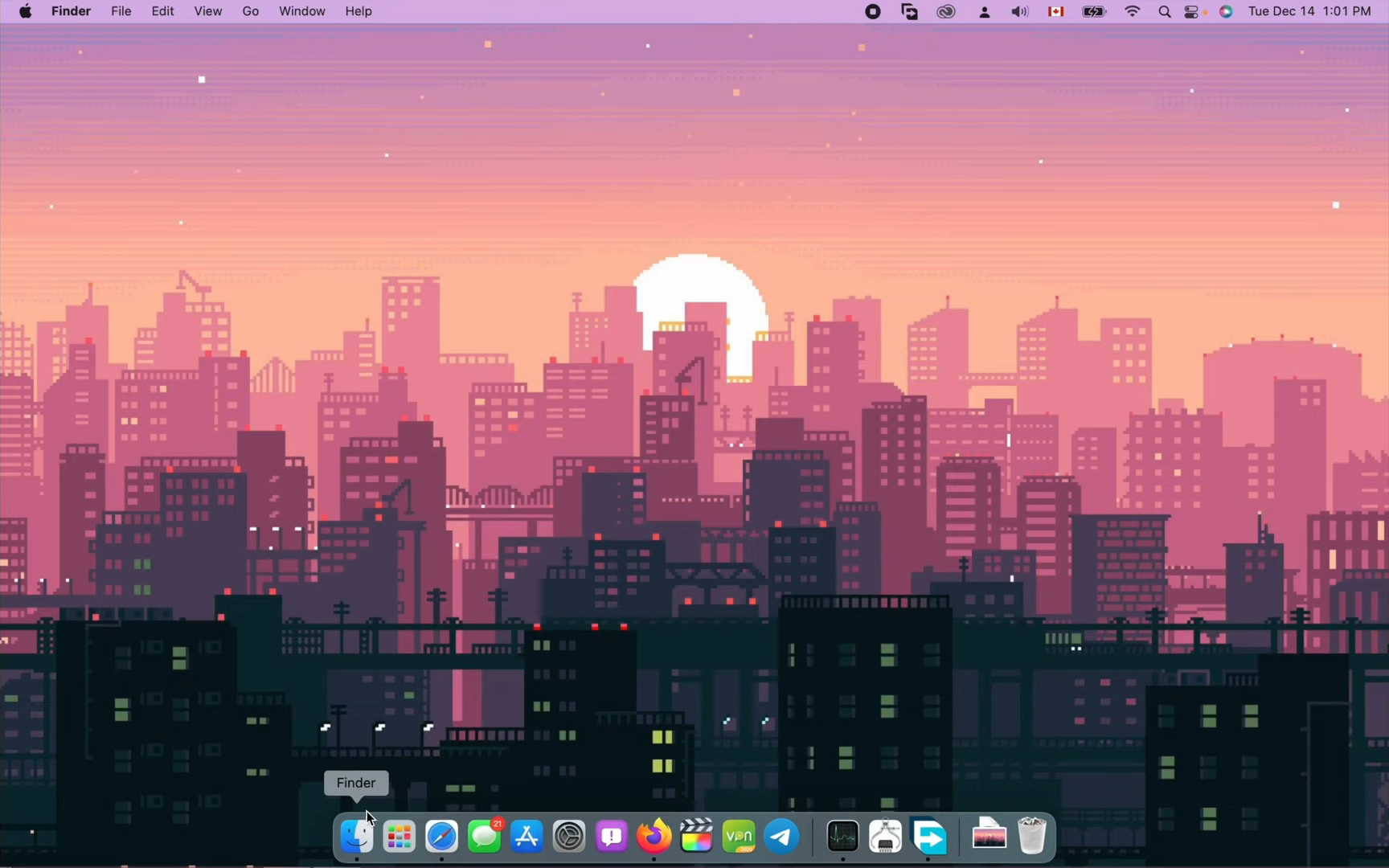
این منو به صورت پیشفرض به این نحوه طراحی شده و شما با استفاده از تنظیمات میتوانید آنرا به صورت دیگری تغییر دهید و به منو دلخواهتان تبدیل کنید. طبق نظر سنجی که بین کاربران انجام شد بیشترین درخواست برای نمایش آیکونی موارد بود که در ادامه نحوه اجرا این مورد را به شما آموزش میدهیم.
- منو Finder را پیدا و باز کنید.در نوار تولبار پایین صفحه سمت چپ.
- این پنجره باز باشد و از نوار بالای صفحه منو view را باز کنید.
- روی گزینه as icons کلیک کنید.
تا این قسمت کار نمایش پنجره شما به صورت آیکون تغییر کرده و حال میخواهیم ترتیب نمایش فایلهارا تنظیم کنیم.
- منو Finder را پیدا و باز کنید.در نوار تولبار پایین صفحه سمت چپ.
- این پنجره باز باشد و از نوار بالای صفحه منو view را باز کنید.
- روی گزینه sort by کلیک کنید.
- در منو باز شده گزینه kind را تیک دار کنید.
و حالا شما میتوانید تنظیمات دیگر از جمله سایز و نحوه قرارگیری آیکونها را تغییر دهید و شخصی سازی بیشتری انجام دهید. برای این کار از مسیر زیر وارد شوید:
- منو Finder را پیدا و باز کنید.در نوار تولبار پایین صفحه سمت چپ.
- این پنجره باز باشد و از نوار بالای صفحه منو view را باز کنید.
- روی show view iption کلیک کنید.
- داخل منو باز شده گزینههای مختلفی وجود دارد که به کمک آنها میتوانید تغییرات مختلفی برای صفحه Finder ایجاد کنید.
و در آخر، پایین این تنظیمات گزینه use as defaults قرار دارد که این تنطیمات را به تمام پنجرههای دیگر نیز اعمال میکند.
Finder Preferences
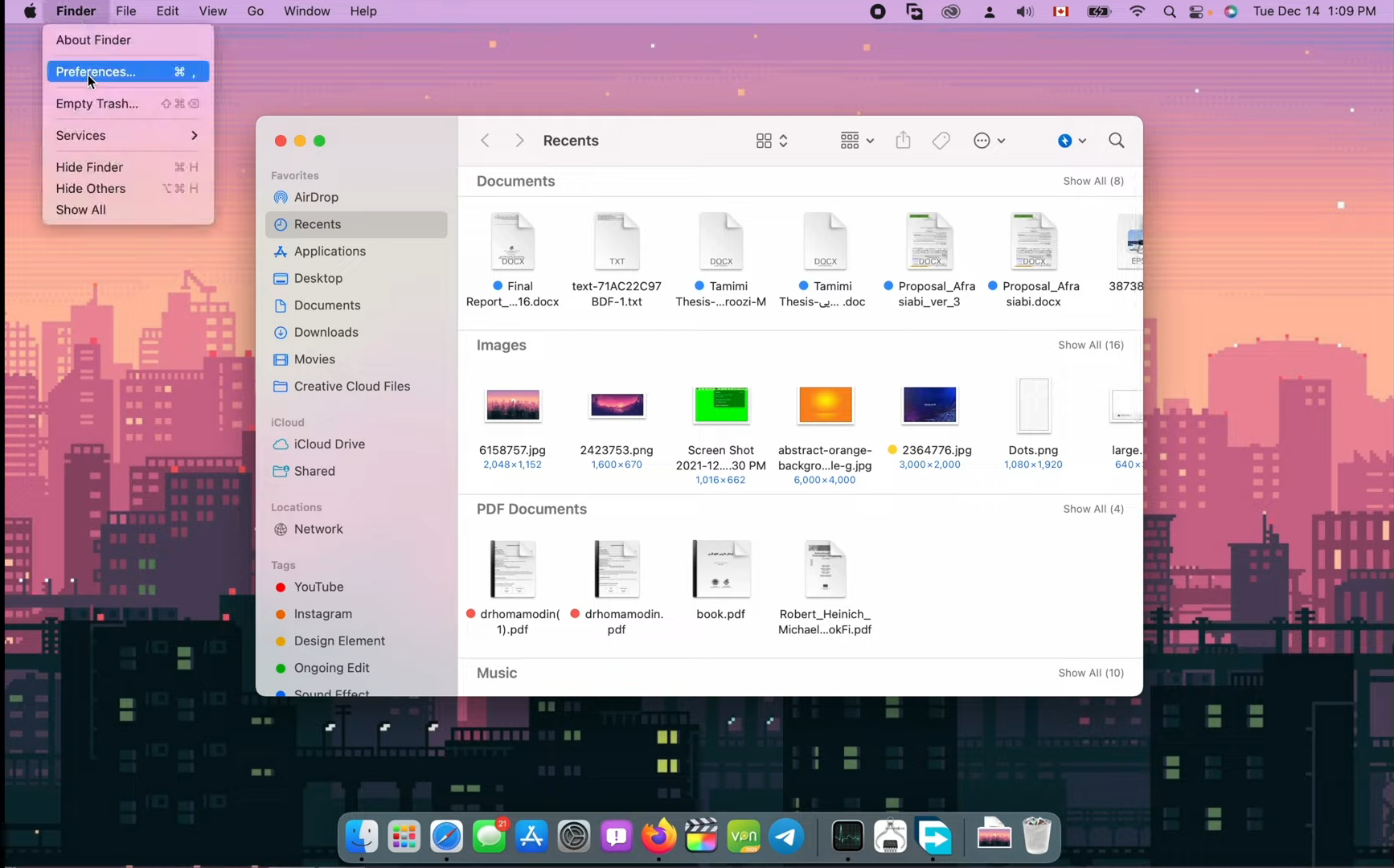
زمانی که شما گزینه Finder در منو بالای صفحه را باز کنید یک منو به شما نمایش داده میشود و گزینه Preferences در آن وجود دارد؛ اگر به روی آن کلیک کنید پنجرهای داخل آن باز میشود که در آن چهار قسمت وجود دارد که در زیر به آنها میپردازیم.
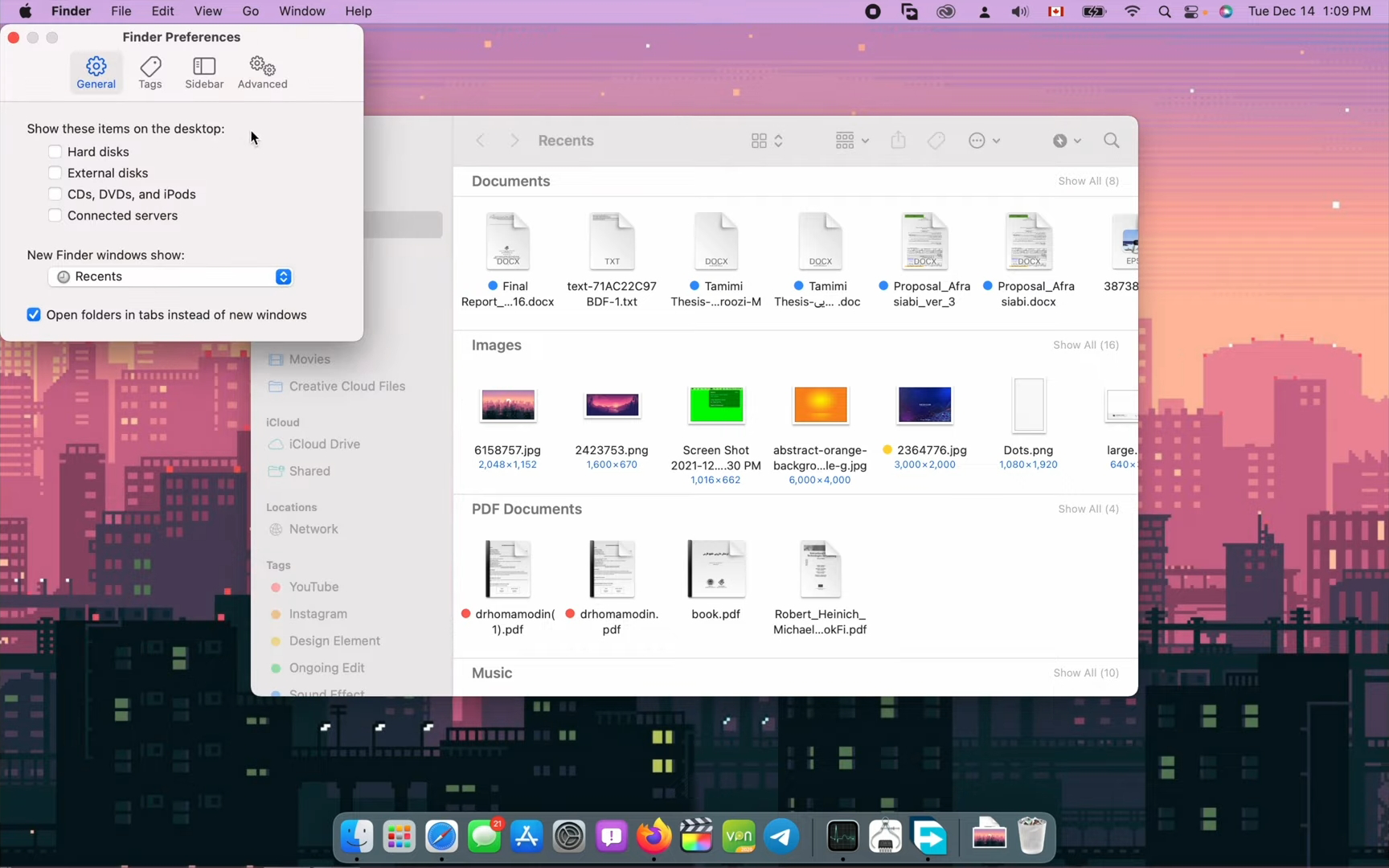
General
در این بخش گزینههایی وجود دارد برای تایین آیکونهایی که میخواهید به روی دسکتاب نمایش داده شود؛ با حذف تیک کنار هر گزینه میتوانید آن موارد را جلو دید حذف کنید. در پایین این قسمت نیز نواری وجود دارد که به کمک آن میتوان تایین کرد در زمان باز کردن پنجره Finder محتوا کدام قسمت از سیستم نمایش داده شود. به طور مثال در ابتدا سیستم شما به طور پیشفرض تنظیم شده تا در Finder پنجره Resent را نمایش دهد که شما میتوانید به پنجره دیگری تغییر دهید.
Tags
در کنار پوشههای نمایش داده شده دایرهای رنگی وجود دارد که مربوط به موضوع فایل میباشد. شما میتوانید در این بخش تگهایی که میخواهید نمایش داده شود را مشخص کنید. زمانی که Finder را باز کنید در نوار سمت چپ قسمت پایین تگها وجود دارند که میتوانید با انتخاب هرکدام، فایلهای مربوط به آن تگ را مشاهده کنید.
Sidebar
اگر دقت کنید در Finder در نوار چپ موارد مختلف را نمایش میدهد که شما میتوانید در آن کاوش کنید. در بخش slidebar این موارد را میتوانید شخصی سازی کنید. ما به شما پیشنهاد میدهیم این بخش را شلوغ نکنید و فقط موارد ضروری را وارد کنید
Advanced
این بخش مخصوص تنظیمات اضافه میباشد.در این بخش به شما پیشنهاد میکنیم که تیک keep folder on top را فعال کنید تا در هر پنجره، پوشهها در سمت بالای لیست نشان داده شوند.
در این مطلب سعی داشتیم تا شمارا با فوت و فنهای مختلف Finder آشنا کنیم.
یکشنبه
دو شنبه
سه شنبه
چهار شنبه
پنج شنبه
جمعه
شنبه
فروردین
اردیبهشت
خرداد
تیر
مرداد
شهریور
مهر
آبان
آذر
دی
بهمن
اسفند





.jpg)












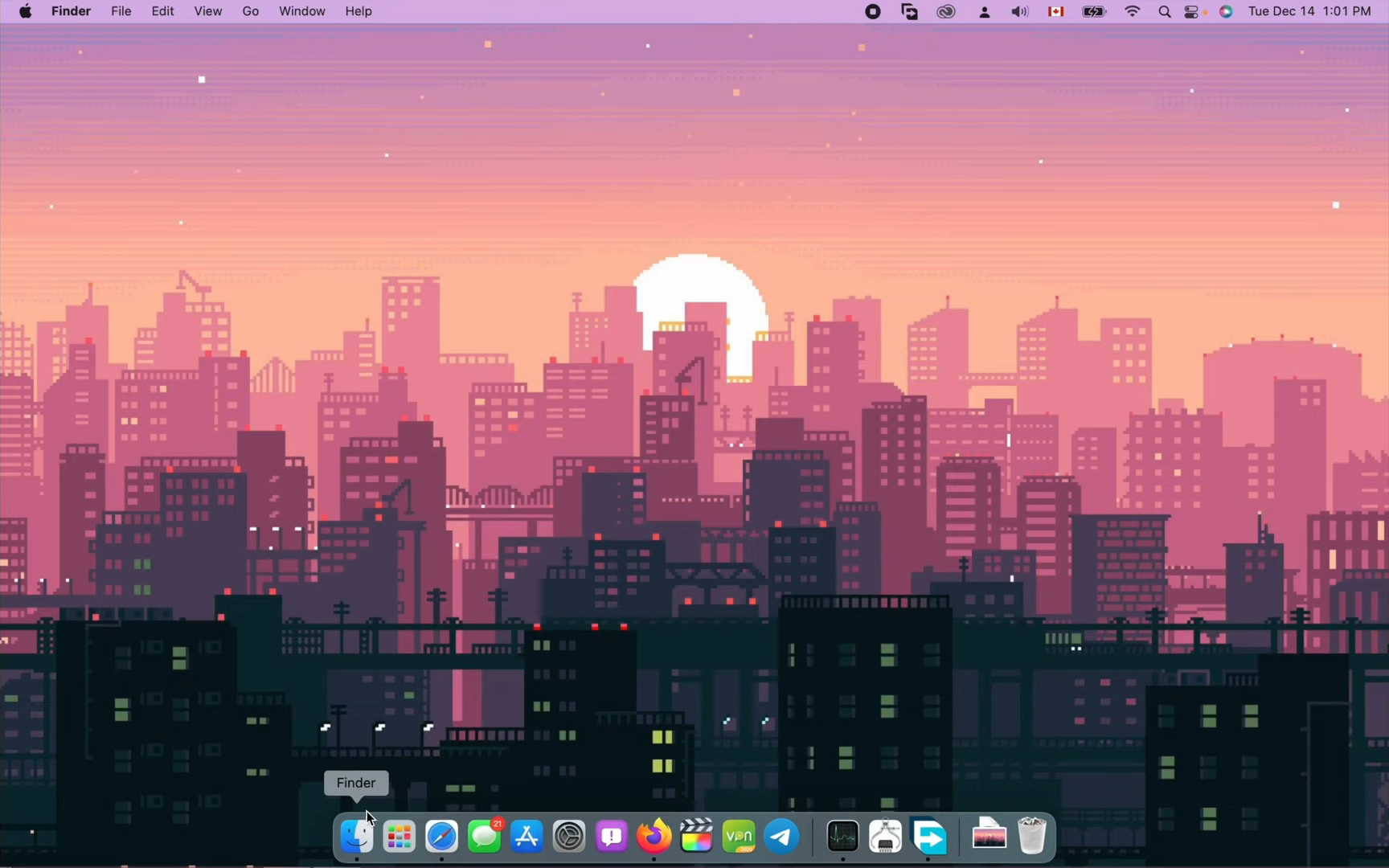
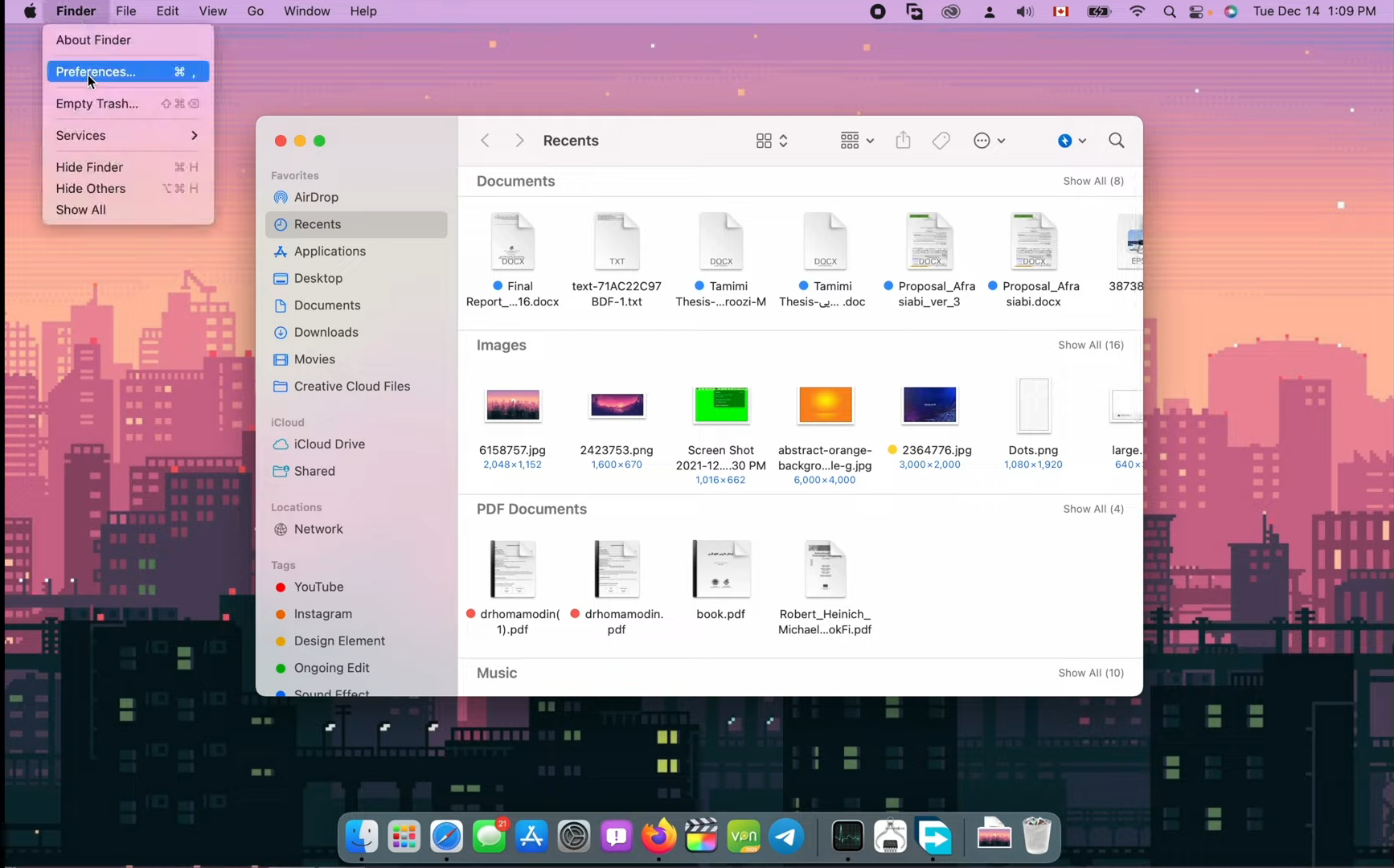
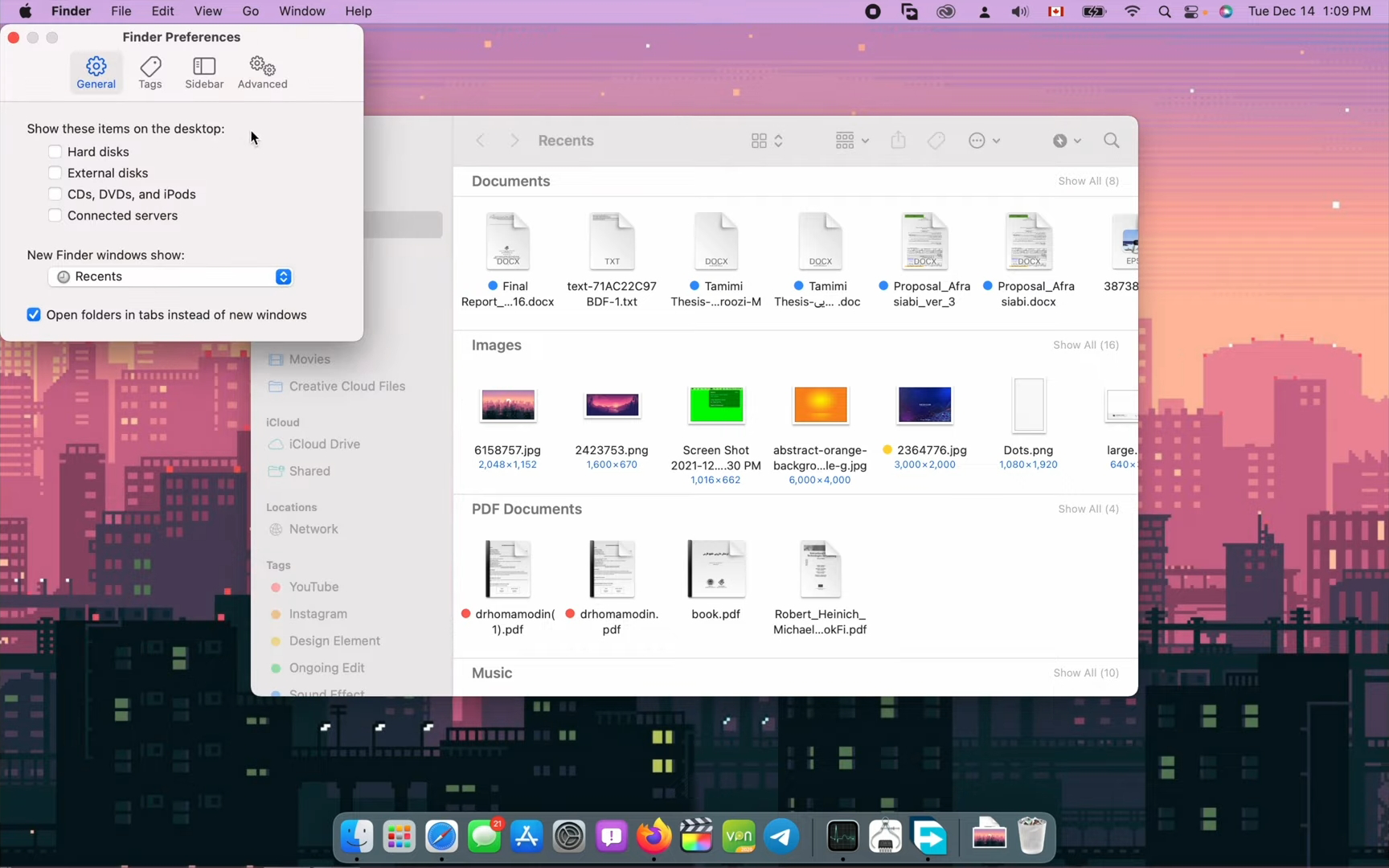
دیدگاهها
هیچ نظری در این زمان ثبت نشده است!
دیدگاه خود را بنویسید